Как добавить линию скользящего среднего в диаграмму Excel?
Мы уже говорили о вычислении скользящего среднего для списка данных в Excel, но знаете ли вы, как добавить линию скользящего среднего в диаграмму Excel? На самом деле, диаграмма Excel предоставляет невероятно простую функцию для этого.
Добавление линии скользящего среднего в диаграмму Excel
Добавление линии скользящего среднего в диаграмму Excel
Например, вы создали гистограмму в Excel, как показано на скриншоте ниже. Вы можете легко добавить линию скользящего среднего в гистограмму следующим образом:
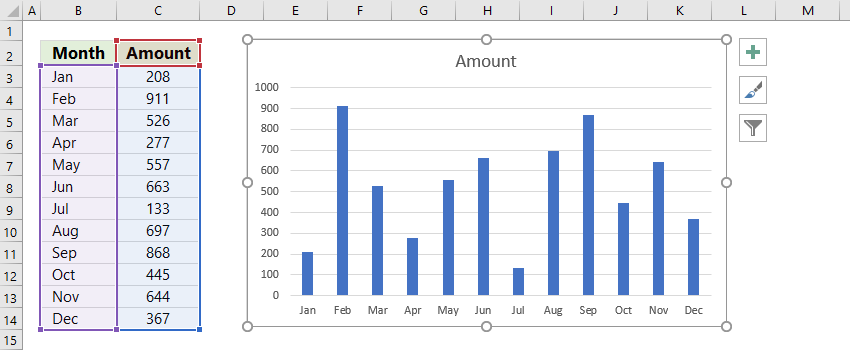
Нажмите на гистограмму, чтобы активировать Инструменты диаграммы, а затем нажмите Дизайн > Добавить элемент диаграммы > Линия тренда > Скользящее среднее. См. скриншот:

Примечание: Если вы используете Excel 2010 или более ранние версии, пожалуйста, нажмите на диаграмму, чтобы активировать Инструменты диаграммы, а затем нажмите Макет > Линия тренда > Двухпериодное скользящее среднее.
Теперь линия скользящего среднего добавлена в гистограмму немедленно. См. скриншот:

Примечание: Если вы хотите изменить период линии скользящего среднего, пожалуйста, дважды щелкните по линии скользящего среднего на диаграмме, чтобы отобразить Формат линии тренда панель, нажмите Опции линии тренда значок, и затем измените период по необходимости. См. скриншот:

Одним кликом добавить линию среднего значения в диаграмму Excel
В общем случае, чтобы добавить линию среднего значения в диаграмму Excel, нам нужно определить среднее значение и добавить столбец со средним значением в диапазон исходных данных, затем добавить новую серию данных в диаграмму и изменить тип диаграммы для новой серии данных на линию. Слишком сложно! Здесь вы можете использовать Вставить линию в диаграмму функцию Kutools for Excel чтобы добавить линию среднего значения для диаграммы всего одним кликом!
Kutools для Excel - Усильте Excel более чем 300 необходимыми инструментами. Наслаждайтесь постоянно бесплатными функциями ИИ! Получите прямо сейчас
Связанные статьи:
Лучшие инструменты для повышения продуктивности в Office
Повысьте свои навыки работы в Excel с помощью Kutools для Excel и ощутите эффективность на новом уровне. Kutools для Excel предлагает более300 расширенных функций для повышения производительности и экономии времени. Нажмите здесь, чтобы выбрать функцию, которая вам нужнее всего...
Office Tab добавляет вкладки в Office и делает вашу работу намного проще
- Включите режим вкладок для редактирования и чтения в Word, Excel, PowerPoint, Publisher, Access, Visio и Project.
- Открывайте и создавайте несколько документов во вкладках одного окна вместо новых отдельных окон.
- Увеличьте свою продуктивность на50% и уменьшите количество щелчков мышью на сотни ежедневно!
Все надстройки Kutools. Один установщик
Пакет Kutools for Office включает надстройки для Excel, Word, Outlook и PowerPoint, а также Office Tab Pro — идеально для команд, работающих в разных приложениях Office.
- Комплексный набор — надстройки для Excel, Word, Outlook и PowerPoint плюс Office Tab Pro
- Один установщик, одна лицензия — настройка занимает считанные минуты (MSI-совместимо)
- Совместная работа — максимальная эффективность между приложениями Office
- 30-дневная полнофункциональная пробная версия — без регистрации и кредитной карты
- Лучшее соотношение цены и качества — экономия по сравнению с покупкой отдельных надстроек